
Bảo mật VPS là điều hiển nhiên khi chúng ta sử dụng VPS để lưu trữ hệ thống website của bạn. Trước đó, Thạch Phạm Blog đã có một bài viết về cách tạo và sử dụng SSH Key cho VPS. Nếu bạn đã từng làm theo bài viết hướng dẫn đó thì bạn dễ dàng đổi được SSH Key. Nhưng nếu SSH Key đó không phải do bạn tạo ra và bạn đang muốn đổi SSH Key thì bài viết này mình sẽ hướng dẫn bạn chi tiết.
1. Hướng dẫn đổi SSH Key cho VPS
VPS của bạn hiện tại đang đăng nhập sử dụng SSH Key. Vậy file chứa Private Key của bạn sẽ nằm trong đường dẫn /root/.ssh hoặc /home/user/.ssh tùy vào VPS của bạn. File chứa Private Key có tên authorized_keys . Bên dưới là đường dẫn tới file Private Key sử dụng VPSSIM của tôi.
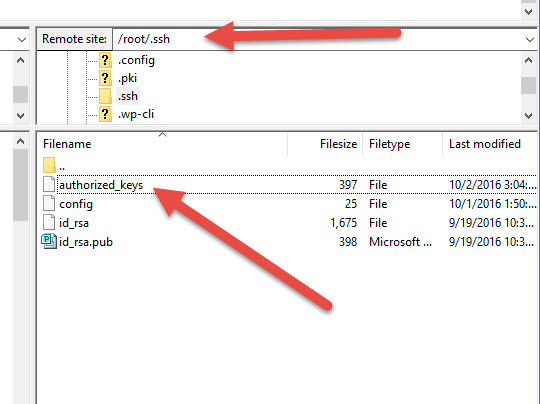
2. Tạo SSH Key cho VPS
Cũng như khi tạo SSH Key cho VPS, bạn hãy download phần mềm PuTTY-Gen tại đây. Mở phần mềm lên và tùy chọn thông tin như hình bên dưới. Sau đó hãy nhấp vào Generate

Tiếp theo bạn sẽ thấy chúng hiển thị thế này:
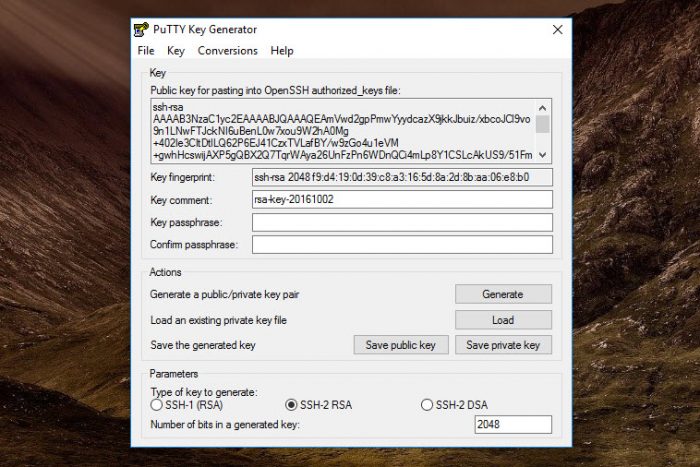
Nếu bạn muốn lần đầu tiên truy cập VPS bằng SSH Key vẫn phải nhập mật khẩu thì trong phần keypharse bạn hãy điền mật khẩu của bạn. Nếu bạn không muốn thì có thể bỏ qua.
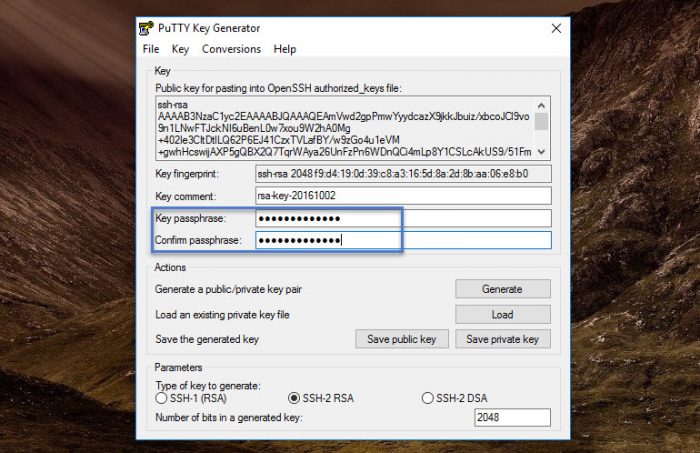
Tiếp tục, bạn hãy nhấp vào Save Private Key và đặt tên cho file Key của bạn. Hãy lưu nó ở đâu đó an toàn nhất mà bạn biết.
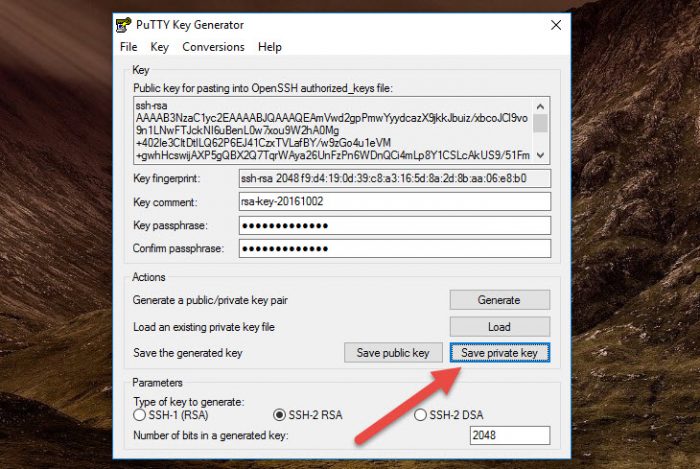
3. Đổi SSH Key cho VPS
Bạn còn nhớ lúc đầu mình đã chỉ cho bạn biết nơi file SSH Key cũ của bạn ở đâu không ? Hãy mở nó ra và xóa hết những gì trong đó. Sau đó hãy copy public key và dán vào file authorized_keys của bạn.
Hoặc bạn có thể lưu nó lại nếu cần thiết.
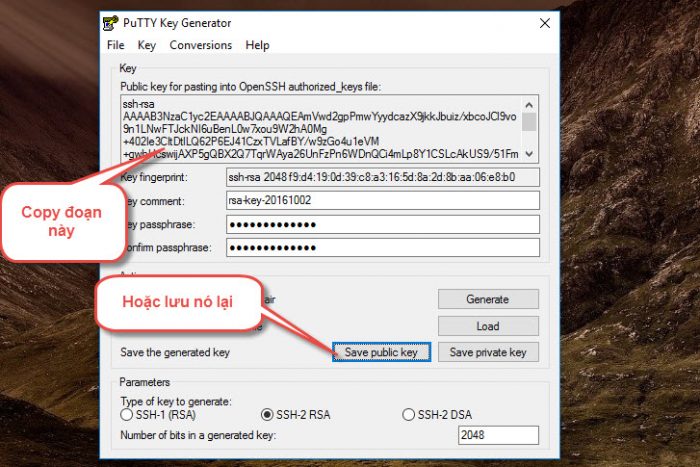
Sau khi đã đổi public key xong. Bạn hãy lưu lại file đó lên VPS của bạn đúng vào chỗ bạn đã lấy nó ra nhé.
4. Truy cập VPS với SSH Key
Trước đó VPS của bạn đang truy cập SSH bằng một file key khác. Giờ bạn hãy đổi lại file key khi nãy đã tạo và truy cập vào VPS của bạn xem được chưa.
Nếu phần keypharse bạn có đặt mật khẩu thì lần đầu truy cập VPS sẽ hỏi bạn, nếu bạn không đặt thì VPS không hỏi đâu. Nếu bạn có truy cập VPS bằng FTP FileZilla thì bạn cũng load Key lên nhé.
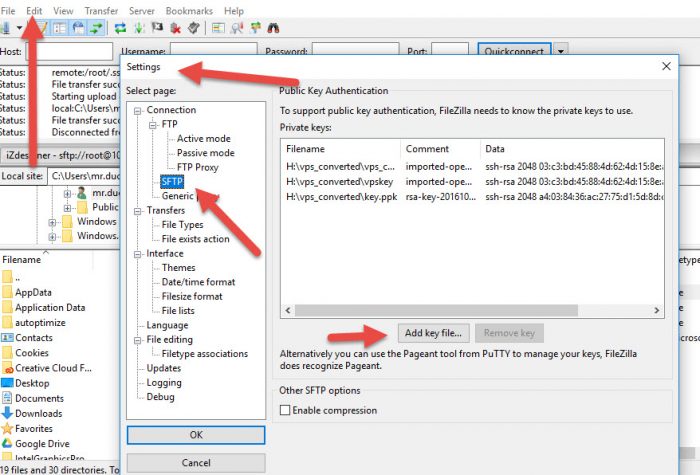
* Cuối cùng: Chúc các bạn thành công và cũng thi thoảng nhớ đổi SSH Key để được bảo mật an toàn hơn nhé

Leave a Reply